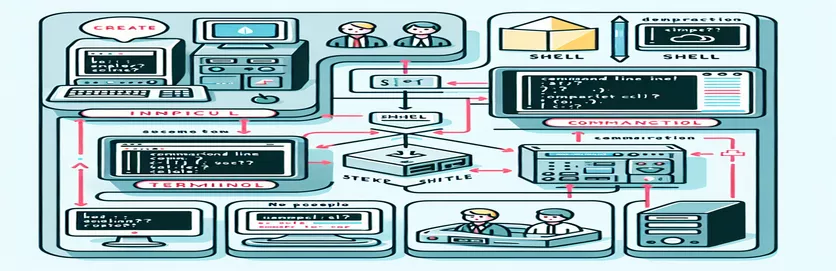Het Tech Trio ontraadselen: Shell, Terminal en CLI
Toen ik voor het eerst de programmeerwereld begon te verkennen, voelden termen als shell, terminal en CLI aan als een verwarrend doolhof. 🤯 Ik zou de opdrachtprompt op mijn Windows-computer openen, iets typen en me afvragen of ik de 'terminal' of de 'shell' gebruikte. Deze verwarring komt vaak voor bij beginners.
Het werd zelfs nog lastiger toen ik PowerShell startte en merkte dat het leek op een opdrachtprompt, maar meer mogelijkheden bood. Was het een nieuw programma of gewoon een geavanceerde versie van de terminal? Het begrijpen van deze hulpmiddelen kan overweldigend zijn, vooral wanneer gelijksoortige termen door elkaar worden gebruikt.
Als aanvulling op de mix kwam ik de AWS CLI tegen toen ik cloud computing leerde. Ik kwam ook Cloud Shell tegen. Beide leken verwant, maar werkten op totaal verschillende manieren. Voor iemand die nieuw is, vraag je je misschien af: hoe zijn al deze termen eigenlijk met elkaar verbonden?
In dit artikel zullen we de verschillen tussen deze concepten in eenvoudige bewoordingen uiteenzetten. Je leert ook hoe je de punten kunt verbinden met voorbeelden uit de echte wereld om alles te begrijpen. Tegen het einde zul je met meer zelfvertrouwen door dit technische landschap navigeren! 😊
| Commando | Voorbeeld van gebruik |
|---|---|
| os.getenv() | Wordt gebruikt om omgevingsvariabelen in Python op te halen, zoals de huidige shell. Voorbeeld: os.getenv("SHELL") retourneert de shell-omgeving van de gebruiker (bijvoorbeeld Bash, Zsh). |
| subprocess.run() | Voert een shell-opdracht uit vanuit Python en legt de uitvoer of fouten vast. Voorbeeld: subprocess.run("ls", shell=True) geeft de mapinhoud weer. |
| command -v | Een Bash-specifieke opdracht om te controleren of een programma is geïnstalleerd en toegankelijk is. Voorbeeld: opdracht -v aws controleert of AWS CLI is geïnstalleerd. |
| capture_output | Een argument voor subprocess.run() in Python om de standaarduitvoer van een opdracht vast te leggen. Voorbeeld: subprocess.run("ls", capture_output=True) slaat de uitvoer op in een variabele. |
| $SHELL | Een Bash-variabele die het pad van de momenteel actieve shell opslaat. Voorbeeld: echo $SHELL drukt het shellpad van de gebruiker af. |
| os.name | Controleert het type besturingssysteem in Python. Voorbeeld: os.name retourneert 'nt' voor Windows en 'posix' voor op Unix gebaseerde systemen. |
| ls | Een terminalopdracht om de inhoud van een map weer te geven. Voorbeeld: ls -l toont gedetailleerde informatie over bestanden en mappen. |
| aws --version | Wordt gebruikt om de geïnstalleerde versie van AWS CLI weer te geven. Voorbeeld: aws --version voert de versie- en build-informatie uit. |
| try-except | Het foutafhandelingsmechanisme van Python om uitzonderingen op te vangen en af te handelen. Voorbeeld: try: subprocess.run(...); behalve Uitzondering als e: vangt fouten op tijdens de uitvoering van de opdracht. |
| if command -v | Een voorwaardelijke in Bash om te controleren of een opdracht bestaat. Voorbeeld: if commando -v ls > /dev/null; echo dan "bestaat"; fi. |
Shell, Terminal en CLI opsplitsen met real-life applicaties
De eerder gegeven scripts helpen de verschillen tussen een shell, een terminal en een CLI te verduidelijken door praktische voorbeelden te gebruiken. Het Python-script gebruikt bijvoorbeeld om de actieve shell van de gebruiker te detecteren. Dit benadrukt het concept van een shell als de omgeving die opdrachten interpreteert en uitvoert. Stel je voor dat je in een café werkt; de schaal is als de barista die uw bestelling begrijpt en uw koffie zet. Zonder dit zouden opdrachten zoals het weergeven van bestanden of het uitvoeren van programma's niet efficiënt functioneren. ☕
In het Bash-script is het gebruik van de variabele biedt een directe manier om de actieve shell te identificeren, zoals Bash of Zsh. De terminal fungeert daarentegen als de "interface" waar u met de shell communiceert. Het is net als de toonbank van een café waar de bestellingen worden opgenomen: het zetten van de koffie is niet het werk van de schelp, maar het is essentieel voor de communicatie. Door een eenvoudig `ls`-commando in de terminal uit te voeren, zie je de mogelijkheid om de inhoud van een directory weer te geven, waarbij je benadrukt hoe deze fungeert als medium tussen de gebruiker en het systeem.
Als het om de CLI gaat, verkennen de scripts tools zoals AWS CLI, die specifiek wordt gebruikt om rechtstreeks vanaf de opdrachtregel met AWS-services te communiceren. Beschouw de CLI als een speciale servicebalie voor specifieke taken in het café: gespecialiseerd, efficiënt en krachtig. Het commando bijvoorbeeld laat zien hoe de CLI helpt bij het beheren van cloudbronnen, wat cruciaal is voor ontwikkelaars die in cloud computing werken. Zonder dit zouden taken zoals het implementeren van applicaties aanzienlijk complexer zijn. 🚀
De combinatie van foutafhandeling met `try-except` in Python en `if command -v` in Bash zorgt ervoor dat de scripts onverwachte scenario's netjes kunnen verwerken. Als AWS CLI bijvoorbeeld niet is geïnstalleerd, geeft het script een duidelijke boodschap, waardoor frustratie bij de gebruiker wordt voorkomen. Dit weerspiegelt scenario's uit het echte leven waarin voorbereiding en flexibiliteit cruciaal zijn, zoals het hebben van alternatieve plannen wanneer uw favoriete koffiemachine het begeeft in het café. Deze voorbeelden laten zien hoe robuuste scripts niet alleen technische concepten verduidelijken, maar tools ook toegankelijker maken voor beginners.
Shell, Terminal en CLI verkennen via programmeren
Dit script demonstreert een Python-aanpak om onderscheid te maken tussen shell-, terminal- en CLI-functionaliteiten.
# Import necessary libraries for CLI interactionimport osimport subprocess# Function to check the shell environmentdef check_shell():shell = os.getenv("SHELL")print(f"Current shell: {shell}")# Function to demonstrate terminal commandsdef execute_terminal_command(command):try:result = subprocess.run(command, shell=True, capture_output=True, text=True)print(f"Output:\n{result.stdout}")except Exception as e:print(f"Error: {e}")# Function to simulate CLI command usagedef aws_cli_example():try:result = subprocess.run("aws --version", shell=True, capture_output=True, text=True)print(f"AWS CLI version:\n{result.stdout}")except FileNotFoundError:print("AWS CLI is not installed.")# Main executionif __name__ == "__main__":check_shell()print("\nRunning a terminal command: 'ls' or 'dir'")execute_terminal_command("ls" if os.name != "nt" else "dir")print("\nChecking AWS CLI:")aws_cli_example()
Gebruik maken van Shell- en CLI-functies met Bash Scripting
Dit script gebruikt Bash om onderscheid te maken tussen shell-omgevingen en om op CLI gebaseerde taken uit te voeren.
#!/bin/bash# Function to display the current shellfunction check_shell() {echo "Current shell: $SHELL"}# Function to execute a terminal commandfunction execute_terminal_command() {echo "Listing directory contents:"ls}# Function to demonstrate CLI interactionfunction aws_cli_example() {if command -v aws &> /dev/nullthenecho "AWS CLI version:"aws --versionelseecho "AWS CLI is not installed."fi}# Main script executioncheck_shellexecute_terminal_commandaws_cli_example
Uitbreiding van de wereld van Shell, Terminal en CLI
Een ander cruciaal aspect om te begrijpen is hoe deze tools integreren met moderne ontwikkelingsworkflows. De shell, vaak gebruikt in Unix-gebaseerde systemen, ondersteunt scripting om repetitieve taken te automatiseren. Met een Bash-shell kunt u bijvoorbeeld scripts schrijven om dagelijks een back-up van bestanden te maken of een ontwikkelomgeving in te richten. Dit is een game-changer voor ontwikkelaars die zich willen concentreren op het oplossen van problemen in plaats van op handmatige handelingen. Door shells effectief te gebruiken, kunt u ook opdrachten aan elkaar koppelen met behulp van operators zoals of voor maximale efficiëntie.
Aan de andere kant speelt de terminal een cruciale rol bij serverbeheer op afstand. Met terminalemulators zoals PuTTY of OpenSSH kunt u veilig verbinding maken met externe systemen. Bij het werken met cloudplatforms zoals AWS of Azure gebruiken ontwikkelaars bijvoorbeeld vaak terminals om toegang te krijgen tot cloudinstanties en opdrachten uit te voeren. Dit benadrukt het belang van de terminal als brug tussen lokale systemen en externe servers. Beheer op afstand zou niet zo naadloos zijn zonder terminalmogelijkheden. 🌐
De CLI breidt deze functionaliteit uit door opdrachtregelhulpmiddelen aan te bieden die zijn afgestemd op specifieke platforms of applicaties. Met tools als Docker CLI kunnen ontwikkelaars containerapplicaties efficiënt beheren, terwijl Git CLI helpt bij versiebeheer. Deze gespecialiseerde interfaces verkorten de leercurve voor complexe taken door gestructureerde, eenvoudig te gebruiken opdrachten te bieden. Gebruiken bijvoorbeeld of vereenvoudigt workflows die anders meerdere stappen in een GUI zouden omvatten. De CLI is onmisbaar voor zowel ontwikkelaars als systeembeheerders. 🖥️
- Wat is het verschil tussen een shell en een terminal?
- Een shell is een programma dat opdrachten interpreteert en uitvoert, terwijl een terminal de interface is waarmee u met de shell kunt communiceren.
- Hoe verschilt PowerShell van de opdrachtprompt?
- PowerShell is een geavanceerdere shell met scriptmogelijkheden en toegang tot systeembeheertools, terwijl de opdrachtprompt eenvoudiger is en voornamelijk wordt gebruikt voor het manipuleren van bestanden en mappen.
- Wat is het doel van AWS CLI?
- Met AWS CLI kunnen gebruikers AWS-bronnen beheren vanaf de opdrachtregel met behulp van opdrachten zoals om S3-buckets weer te geven.
- Kan ik CLI-opdrachten in een terminal uitvoeren?
- Ja, CLI-tools zoals Git, Docker en AWS CLI zijn ontworpen om te worden uitgevoerd binnen een terminalomgeving.
- Waarom CLI gebruiken in plaats van een GUI?
- CLI is sneller voor repetitieve taken, maakt scripting en automatisering mogelijk en verbruikt minder systeembronnen in vergelijking met grafische interfaces.
Het begrijpen van het verschil tussen een shell, terminal en CLI is van fundamenteel belang voor iedereen die zich verdiept in programmeren. Door deze tools effectief te gebruiken, kunt u taken automatiseren, systemen beheren en verbinding maken met externe servers, waardoor uw workflow soepeler en productiever wordt.
Vergeet niet dat de terminal uw gateway is, de shell uw tolk en de CLI uw gespecialiseerde assistent. Door oefening zullen hun functionaliteiten een tweede natuur worden. Of u nu scripts maakt met Bash of apps implementeert via AWS CLI, deze tools stellen u in staat meer te bereiken met minder moeite. 🚀
- Gedetailleerde uitleg van de verschillen tussen shell, terminal en CLI is te vinden op Opensource.com .
- Inzichten over het gebruik van AWS CLI en Cloud Shell zijn beschikbaar op AWS CLI-documentatie .
- Ga voor een overzicht van PowerShell en de functies ervan naar Microsoft PowerShell-documentatie .
- Uitgebreide informatie over shell-scripting met Bash kan worden verkend op GNU Bash-referentiehandleiding .